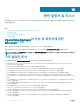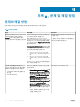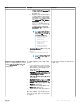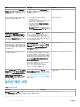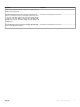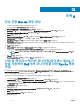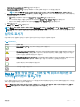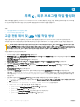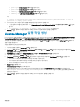Users Guide
• power cycle(Power Cycle(전원 주기) 작업의 경우)
• power reset(Power Reset(전원 재설정) 작업의 경우)
• identify on(LED Identication On(LED 식별 켜기) 작업의 경우)
• identify off(LED Identication O(LED 식별 끄기) 작업의 경우)
예:
-I lanplus -H $Target/Property[Type="Dell.WindowsServer.Server"]/RemoteAccessIP$ -U root -P
<password> -k <kgkey> power status
8 LED 켜기 또는 끄기 작업의 경우 명령줄 매개변수를 다음 형식으로 입력합니다.
• -ip를 입력하고 드롭다운 메뉴에서 the Remote Access IP with IPMI capability(IPMI 기능을 통한 원격 액세스 IP)를 선택
합니다.
• -u <username> -p <password> -k <kgkey> <IPMI task string>.을 입력합니다.
9 Create(생성)를 클릭하여 작업을 생성하고 새로운 각 BMC 작업에 대해 이 절차를 반복합니다.
License Manager 실행 작업 생성
License Manager 실행 작업에서는 수정할 수 없는 기본 Dell License Manager(DLM) 설치 경로(%PROGRAMFILES(X86)%\Dell\SysMgt
\LicenseManager\Dell.DlmUI.exe
또는 %PROGRAMFILES%\Dell\SysMgt\LicenseManager\Dell.DlmUI.exe)를 사용합니다.
시스템이 이 경로에서 파생되는 경우 관리 서버에 DLM을 설치하고 Dell 서버의 DLM에 대상으로 지정된 Authoring(작성) 창에서 새
콘솔 작업을 생성합니다.
작업을 생성하려면 다음을 수행하십시오.
1 OpsMgr 콘솔을 실행하고 Authoring(작성)을 클릭합니다.
2 Authoring(작성) 창에서 Management Pack Objects(관리 팩 개체) 아래의 Tasks(작업)를 마우스 오른쪽 단추로 클릭하고 Create
new task(새 작업 생성)를 선택합니다.
3 Task Type(작업 유형) 화면의 Console Tasks(콘솔 작업)에서 Command line(명령줄)을 선택합니다.
4 대상 관리 팩을 선택하고 Next(다음)를 클릭합니다.
5 Task name(작업 이름)과 Description(설명)을 입력하고 다음 중 하나를 사용하여 Task Target(작업 대상)을 설정합니다.
• Dell Windows 서버(서버 및 랙 워크스테이션 모니터링 기능의 경우)
• Dell 서버(서버 및 랙 워크스테이션 모니터링(라이센스 필요) 기능의 경우)
• DRAC 모니터링용 Dell iDRAC7 또는 iDRAC8
6 Next(다음)를 클릭합니다.
Command Line(명령줄) 화면이 표시됩니다.
7 응용프로그램 Dell.DlmUI.exe의 경로(DLM이 관리 서버에 설치된 경로)를 Application(응용프로그램) 필드에 입력합니다.
예: C:\Program Files\Dell\SysMgt\LicenseManager\Dell.DlmUI.exe - 기본 DLM 경로는 운영 체제 언어에 따라
달라질 수 있습니다.
8 Create(생성)를 클릭하여 작업을 생성하고 새로운 각 DLM 작업에 이 절차를 반복합니다.
부록 C - 외부 프로그램 작업 활성화 105